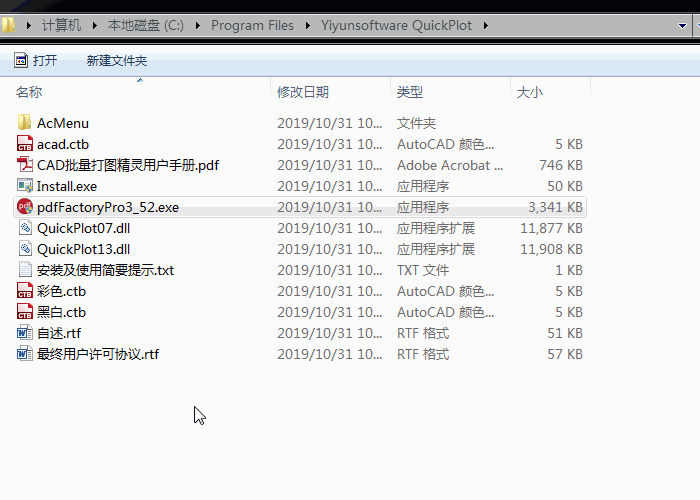CAD批量打图精灵10.0入门教程
简介
在工程制图中,往往有大量的图纸需要打印或转为PDF,可能是一个dwg文件里有多张图纸,或是多张图纸分散于多个dwg文件。常规的打印方法是,逐个手工框选打印,操作单调且费时。有没有更好的方法呢?CAD批量打图精灵应运而生,可快速自动地识别正矩形图框并打印或转为PDF。
安装
- 安装CAD批量打图精灵,需先安装 AutoCAD 2007 或更高版本,然后到依云软件官网下载打图精灵最新版,运行安装程序一路点“下一步”(可自行选择安装文件夹),最后点“完成”完成安装。
- 安装pdfFactory虚拟打印机(可选,pdfFactory虚拟打印机可将图纸打印为PDF文件,也可做预览用途),安装打图精灵即将完成时会提示是否安装 pdfFactory 虚拟打印机,可选择“是”安装之;若没有选择安装,在后续想要安装,安装方法见安装pdfFactory虚拟打印机。
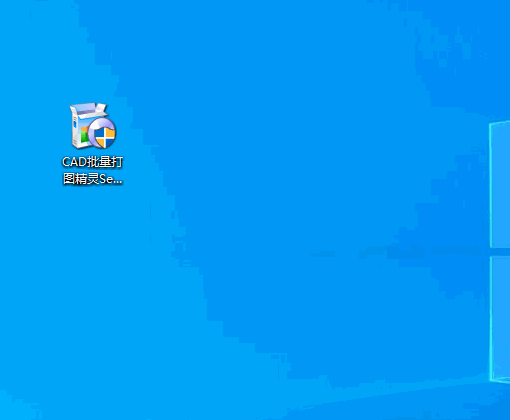
安装CAD批量打图精灵后,重新打开AutoCAD,以下菜单之一会显示在AutoCAD中。若菜单没有显示,在CAD命令行输入“IMYS”命令可修复。
传统菜单(AutoCAD经典工作空间):
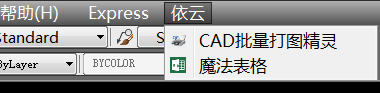
带式菜单,位于“附加模块”或“插件”标签下,若没有上述标签则位于“依云”标签:
在 AutoCAD 2020 中的截图:
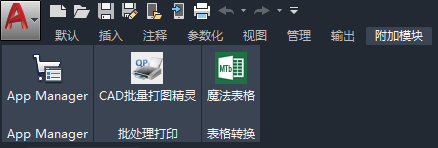
在 AutoCAD 2010 中的截图:
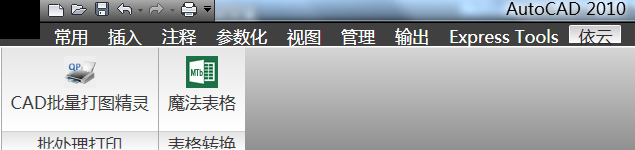
打印单个CAD全部图纸
在CAD中输入“QP”,打开打图精灵,选择“pdfFactory Pro”虚拟打印机,可选择纸张大小等,不勾选“打印到文件”选项,将图纸打印到pdfFactory:
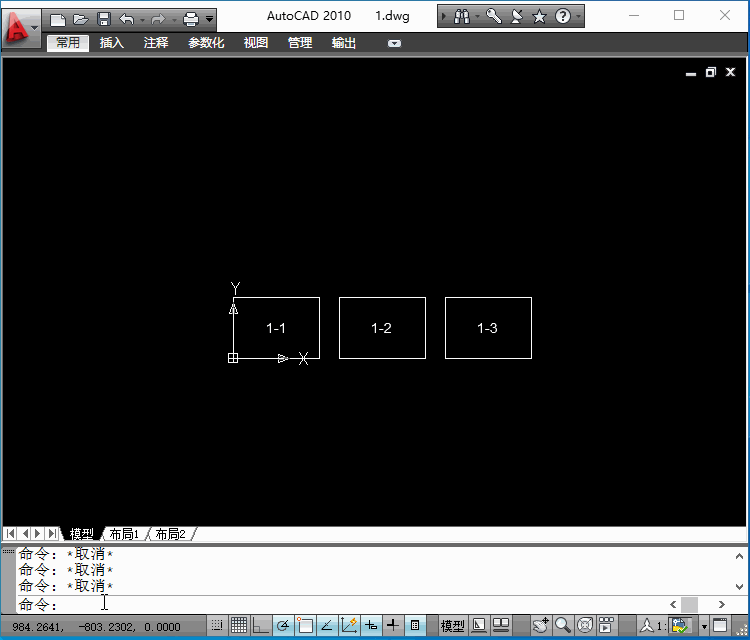
还可使用的虚拟打印有:Yiyun Print To PDF.pc3、DWG To PDF.pc3(CAD自带)、Adobe PDF,更多虚拟打印机的介绍见常用打印机及设置。
注意1:若要在打印完成后预览或删除PDF某些页面等,请选择“pdfFactory Pro”打印机,且不要勾选“打印到文件”选项;若勾选“打印到文件”将自动保存PDF文件后自动关闭pdfFactory!
注意2:若要在实体打印机上直接打印,请选择相应的实体打印机,且不要勾选“打印到文件”选项;若勾选“打印到文件”则通常打印为PLT文件!
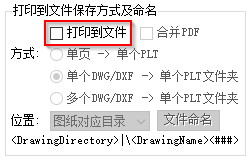
打印单个CAD部分图纸
若仅想打印单个CAD中的部分图纸或图框外有其他图形,则打印范围选择“部分区域”,选择要打印的单张或多张图纸所在区域,也可仅选择外侧图框(更精确),点“部分区域打印”即可开始打印。
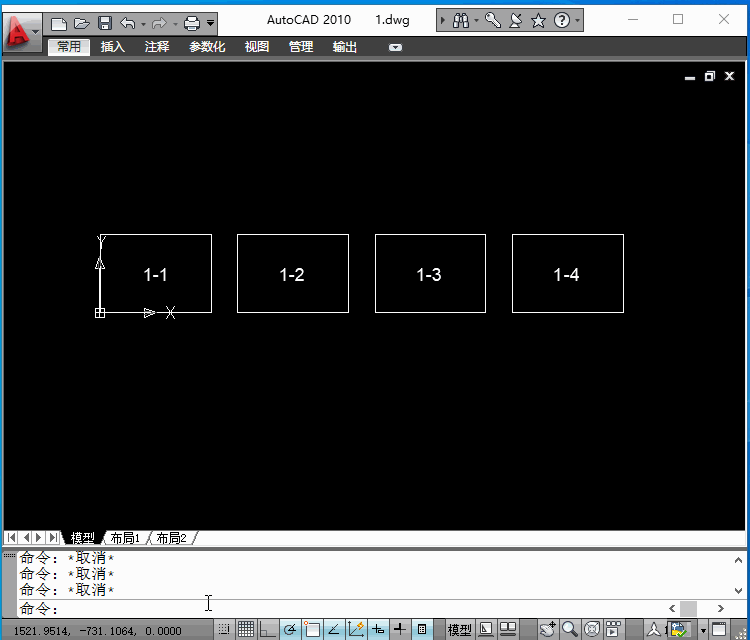
将多个CAD文件转换为多个PDF
典型需求:有多个CAD文件,每个文件里有多张图纸,需将每个文件转成一个多页PDF文件,保存到图纸对应目录,PDF文件名同CAD文件名。
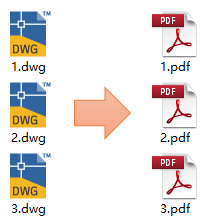
操作如下:打开打图精灵,打印机选“pdfFactory Pro”,勾选“打印到文件”,切换到“多文档打印标签”下,拖放带打印CAD文件到多文档打印列表,点“打印”即可开始打印即可,每打印完一个CAD文件后,打图精灵将自动保存PDF文件。
另外也可以使用“Yiyun Print To PDF.pc3”或“DWG To PDF.pc3”打印机,勾选“合并PDF”选项,可将单个CAD文件转换为单个多页PDF文件。
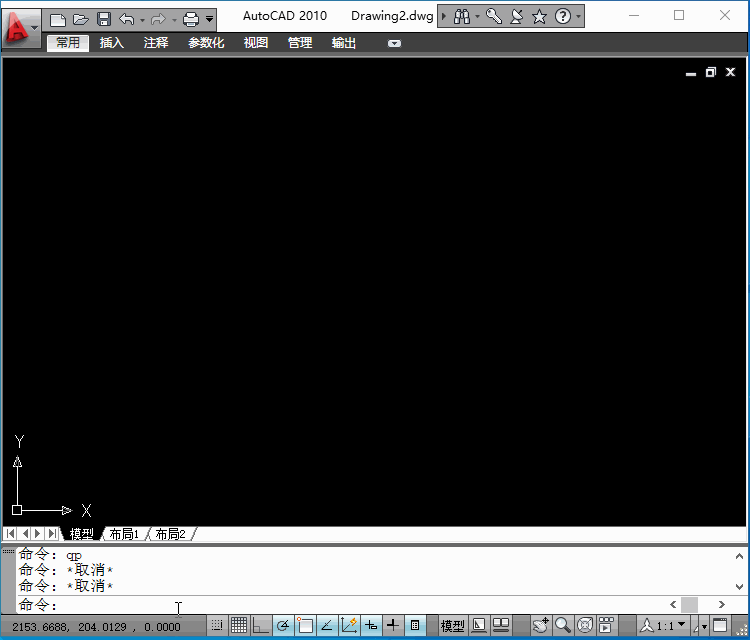
将每页图纸转换为单个PDF文件
使用“Yiyun Print To PDF.pc3”或“DWG To PDF.pc3”打印机,不勾选“合并PDF”选项,可将一张图转换为一个PDF文件,若有多个CAD图纸,则将每个CAD文件里的多张图纸放到一个文件夹下。
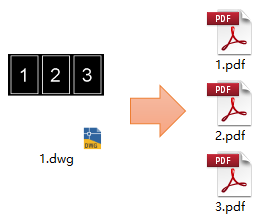
图框识别原理
软件识别图框通常本质上是识别矩形(单图模式除外),且默认设置下不考虑矩形大小都识别为图框,
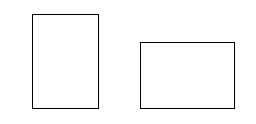
若被其他矩形包含,则只识别最外层的矩形,允许矩形有一定的瑕疵,矩形可由由直线、多段线、二维多段线、面域、视口、代理实体、块参照或外部参照组成。
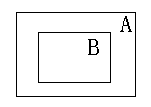
确认图框
默认情况下,“确认图框”处于半勾选状态,只有当识别到的图框数超过100个时才会提示是否打印;
若要总是确认图框则可点“确认图框”后的按钮,不勾选“条件确认”,只勾选“确认页数”:
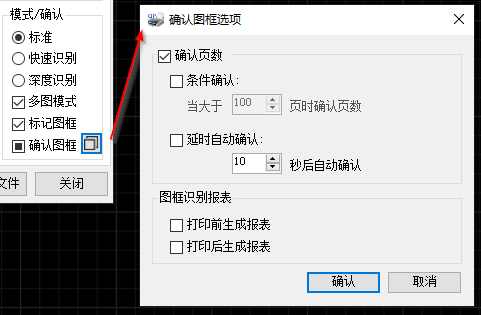
还可勾选“标记图框”,当同时勾选“确认图框”时,打图精灵识别图框完成后提示是否打印,若点“否”后将仅标记图框及打印顺序而不打印,更多有关确认图框的说明见确认图框信息报表。
图框标记处于“非打印层”不会被打印,可通过 RQP 命令一次性清除全部图框标记。
当图框识别有误时可尝试在“标准”、“快速识别”、“深度识别”三种识别模式下切换。
打印部分图纸并标记图框使用演示:

安装pdfFactory虚拟打印机
虚拟打印机可将图纸转换为PDF,找到打图精灵应用程序文件夹,即安装打图精灵选择的安装路径,默认路径在“C:\Program Files\Yiyunsoftware QuickPlot”,也看通过下面的方法找到应用程序文件夹:系统“开始”菜单→“所有应用”→“依云CAD批量打图精灵” →“应用程序文件夹”。找到后运行“pdfFactory3_52.exe”安装虚拟打印机。